Beschreibung:
Status-Tabellen können entweder Gegenstellen-basiert über die Aktions-Tabelle oder zeitgesteuert über die Cron-Tabelle versendet werden.
In diesem Artikel wird beschrieben wie Status-Tabellen über die Aktionstabelle oder über die Cron-Tabelle per E-Mail versendet werden können.
Der Versand von Status-Tabellen über den attach Befehl ist auf eine Größe von 32 KByte beschränkt. Danach sind die Ausgaben abgeschnitten. Davon ausgenommen ist der Versand des Bootlogs über den Befehl attach=bootlog (siehe Schritt 4.).
Voraussetzungen:
- LCOS ab Version 8.50 (download aktuelle Version)
- LANtools ab Version 8.50 (download aktuelle Version)
- Bereits eingerichtete und funktionsfähige Internet-Verbindung
- Bereits eingerichteter und funktionsfähiger Zeitbezug per NTP-Server (bei Verwendung der Cron-Tabelle)
Vorgehensweise:
1. Einrichten des SMTP-Kontos:
1.1 Öffnen Sie die Konfiguration des Gerätes in LANconfig, wechseln in das Menü Meldungen → SMTP-Konto und hinterlegen die erforderlichen Parameter für den E-Mail-Versand.
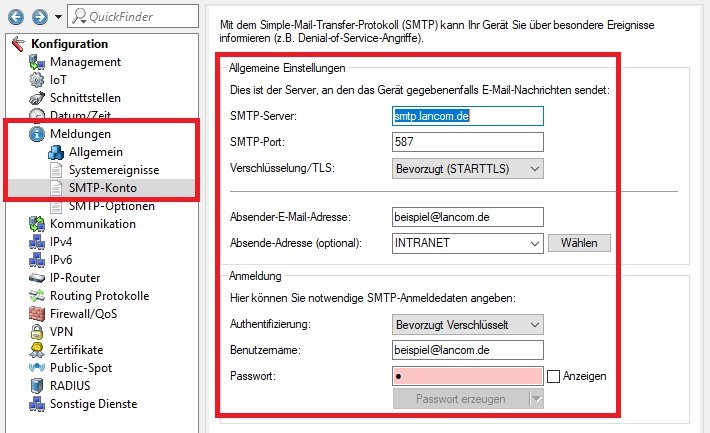
2. Einrichten einer E-Mail-Benachrichtigung unter Verwendung der Aktions-Tabelle:
Es können beliebige Status-Tabellen über die Aktions-Tabelle per E-Mail versendet werden. Da die Aktions-Tabelle Gegenstellen-basiert arbeitet, ist es allerdings sinnvoll die Internet-Verbindung betreffende Status-Tabellen zu versenden.
2.1 Wechseln Sie in das Menü Kommunikation → Allgemein → Aktions-Tabelle.
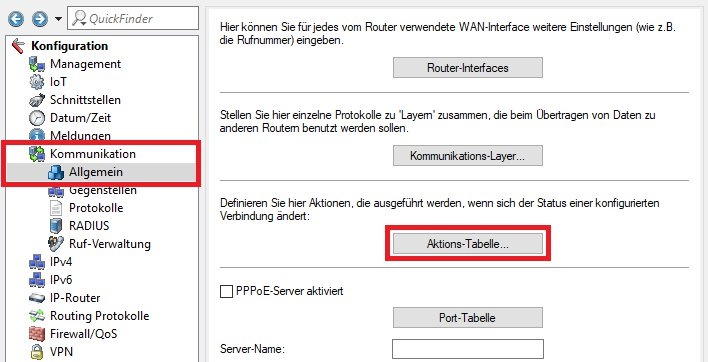
2.2 Erstellen Sie einen neuen Eintrag und passen folgende Parameter an:
- Name: Vergeben Sie einen aussagekräftigen Namen.
- Gegenstelle: Wählen Sie im Dropdown-Menü die verwendete Internet-Gegenstelle aus.
- Verbindungs-Ereignis: Wählen Sie im Dropdown-Menü Aufbau aus.
- Aktion: Hinterlegen Sie den Befehl in der folgenden Syntax:
mailto:<E-Mail Adresse>?subject=<Betreff> ?attach=`dir <Status-Tabelle>`
Beispiel:
Es soll bei einem Aufbau der Internet-Verbindung die Status-Tabelle /Status/VDSL/Connection-History versendet werden.
mailto:beispiel@lancom.de?subject=Internet up?attach=`dir /Status/VDSL/Connection-History`
Es können auch mehrere Tabellen gleichzeitig versendet werden, indem der String ?attach= gefolgt vom dir Befehl und der Tabelle angehängt wird.
Beispiel:
Neben der Tabelle /Status/VDSL/Connection-History sollen auch die Tabellen Status/VDSL/Data-Rate-Downstream-kbps und Status/VDSL/Data-Rate-Upstream-kbps per E-Mail versendet werden.
mailto:beispiel@lancom.de?subject=Internet up?attach=`dir /Status/VDSL/Connection-History`?attach=`dir /Status/VDSL/Data-Rate-Downstream-kbps`?attach=`dir /Status/VDSL/Data-Rate-Upstream-kbps`
Vor und nach der E-Mail-Adresse darf kein Leerzeichen enthalten sein, da die Adresse ansonsten vom E-Mail Provider nicht korrekt erkannt wird und die E-Mail somit nicht versendet werden kann!
Vor dem dir Befehl und hinter der Status-Tabelle muss jeweils ein ` (Accent grave) hinterlegt werden.
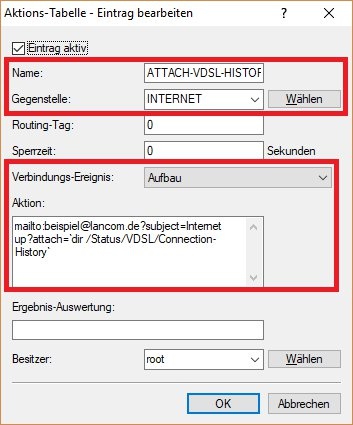
3. Einrichten einer E-Mail-Benachrichtigung unter Verwendung der Cron-Tabelle:
Es können beliebige Status-Tabellen über die Cron-Tabelle per E-Mail versendet werden.
3.1 Wechseln Sie in das Menü Datum/Zeit → Allgemein → Cron-Tabelle.
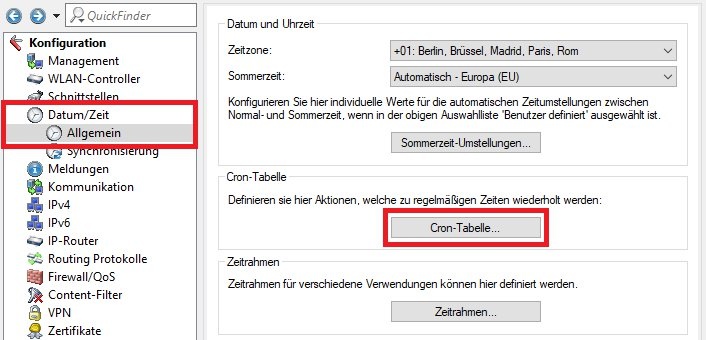
3.2 Erstellen Sie einen neuen Eintrag und geben die gewünschte Zeit zur Ausführung des Befehls sowie den auszuführenden Befehl an.
- Befehle: Geben Sie den Befehl in der folgenden Syntax an:
mailto:<E-Mail Adresse>?subject=<Betreff>?attach=`dir <Status-Tabelle>`
Beispiel:
Jeden Tag um 12:00 Uhr soll der Pfad Setup/DHCP/DHCP-Table/ per E-Mail verschickt werden.
mailto:beispiel@lancom.de?subject=DHCP-Tabelle?attach=`dir Setup/DHCP/DHCP-Table/`
Es können auch mehrere Tabellen gleichzeitig versendet werden, indem der String ?attach= gefolgt vom dir Befehl und der Tabelle angehängt wird.
Beispiel:
Neben der Tabelle Setup/DHCP/DHCP-Table/ sollen auch die Tabellen Status/TCP-IP/ARP/Table-ARP/ und Status/TCP-IP/Syslog/Last-Messages/ per E-Mail versendet werden.
mailto:beispiel@lancom.de?subject=Internet up?attach=`dir Setup/DHCP/DHCP-Table/`?attach=`dir Status/TCP-IP/ARP/Table-ARP/`?attach=`dir Status/TCP-IP/Syslog/Last-Messages/`
Vor und nach der E-Mail-Adresse darf kein Leerzeichen enthalten sein, da die Adresse ansonsten vom E-Mail Provider nicht korrekt erkannt wird und die E-Mail somit nicht versendet werden kann!
Vor dem dir Befehl und hinter der Status-Tabelle muss jeweils ein ` (Accent grave) hinterlegt werden.
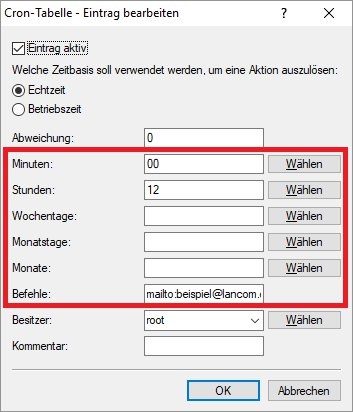
4. Sonderfall: Versenden des Bootlogs
4.1 Die Syntax für den Versand des Bootlogs lautet wie folgt:
mailto:<E-Mail Adresse>?subject=<Betreff>?attach = bootlog
Beispiel:
mailto:beispiel@lancom.de?subject=Bootlog?attach=bootlog